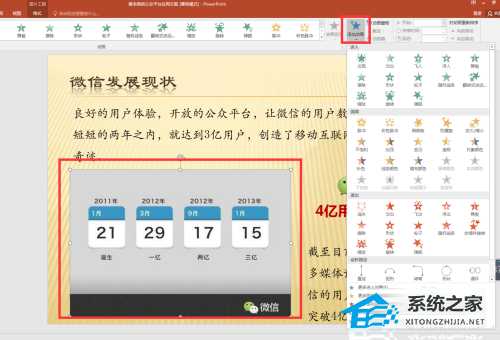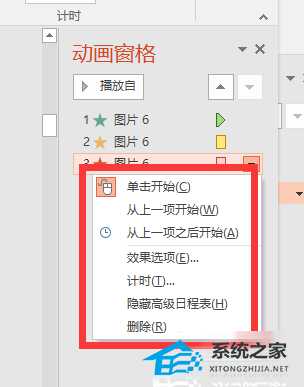神剑山庄资源网 Design By www.hcban.com
PPT怎么做动画?PPT制作动画的方法
PPT怎么做动画?相信使用过PPT这款软件的用户并不少,并且我们在编辑PPT的时也会根据情况去制作出不同动画的效果,而一些刚使用或者对于这款软件不熟悉的用户还不清楚要如何操作呢?其实非常的简单,下面有需要的用户就一起来看看吧。
PPT制作动画的方法
1、打开一个你设计的PPT,目前对于图片或者文字是没有任何动画效果的。
2、首先选择一个PPT页面,然后点击上边的动画,然后在选择你需要变换的图片。
3、你会发现右上角出现了添加动画,当你打开后,里面有进入,强调,退出以及动作的动画。
4、你可以对一个图片或者文字添加多种动画,你可以在“动画窗格中”查看,动画的顺序可以根据你的拖拽变换。
5、最后你可以设置开始时间以及计时等等的操作。
神剑山庄资源网 Design By www.hcban.com
神剑山庄资源网
免责声明:本站文章均来自网站采集或用户投稿,网站不提供任何软件下载或自行开发的软件!
如有用户或公司发现本站内容信息存在侵权行为,请邮件告知! 858582#qq.com
神剑山庄资源网 Design By www.hcban.com
暂无PPT怎么做动画?PPT制作动画的方法的评论...
更新日志
2024年11月15日
2024年11月15日
- 谭咏麟《20世纪中华歌坛名人百集珍藏版》[WAV+CUE][1G]
- 炉石传说40轮盘术最新卡组代码在哪找 标准40轮盘术卡组代码分享
- 炉石传说亲王贼怎么玩 2024亲王贼最新卡组代码分享
- 炉石传说30.6.2补丁后有什么卡组 30.6.2最强卡组最新推荐
- 模拟之声慢刻CD《蔡琴名曲回顾遇听》[原抓WAV+CUE]
- BruceLiu-WAVES(MusicbySatie)(2024)2CD[24Bit-96kHz]FLAC
- KonstantinKrimmel-MythosSchubertLoewe(2024)[24Bit-96kHz]FLAC
- 2024雷蛇高校挑战赛 嘤式分解助力收官之战
- 海信发布110吋世俱杯官方定制AI电视 引领智能观赛
- 海信发布27英寸显示器大圣G5 Pro:采用自研超解析芯片、友达原厂模组
- 蔡琴《机遇》1:1母盘直刻日本头版[WAV分轨][1.1G]
- 陈百强《与你几分钟的约会》XRCD+SHMCD限量编号版[低速原抓WAV+CUE][994M]
- 陈洁丽《监听王NO.1 》示范级发烧天碟[WAV+分轨][1.1G]
- 单色凌.2014-小岁月太着急【海蝶】【WAV+CUE】
- 陈淑桦.1988-抱紧我HOLD.ME.NOW【EMI百代】【WAV+CUE】